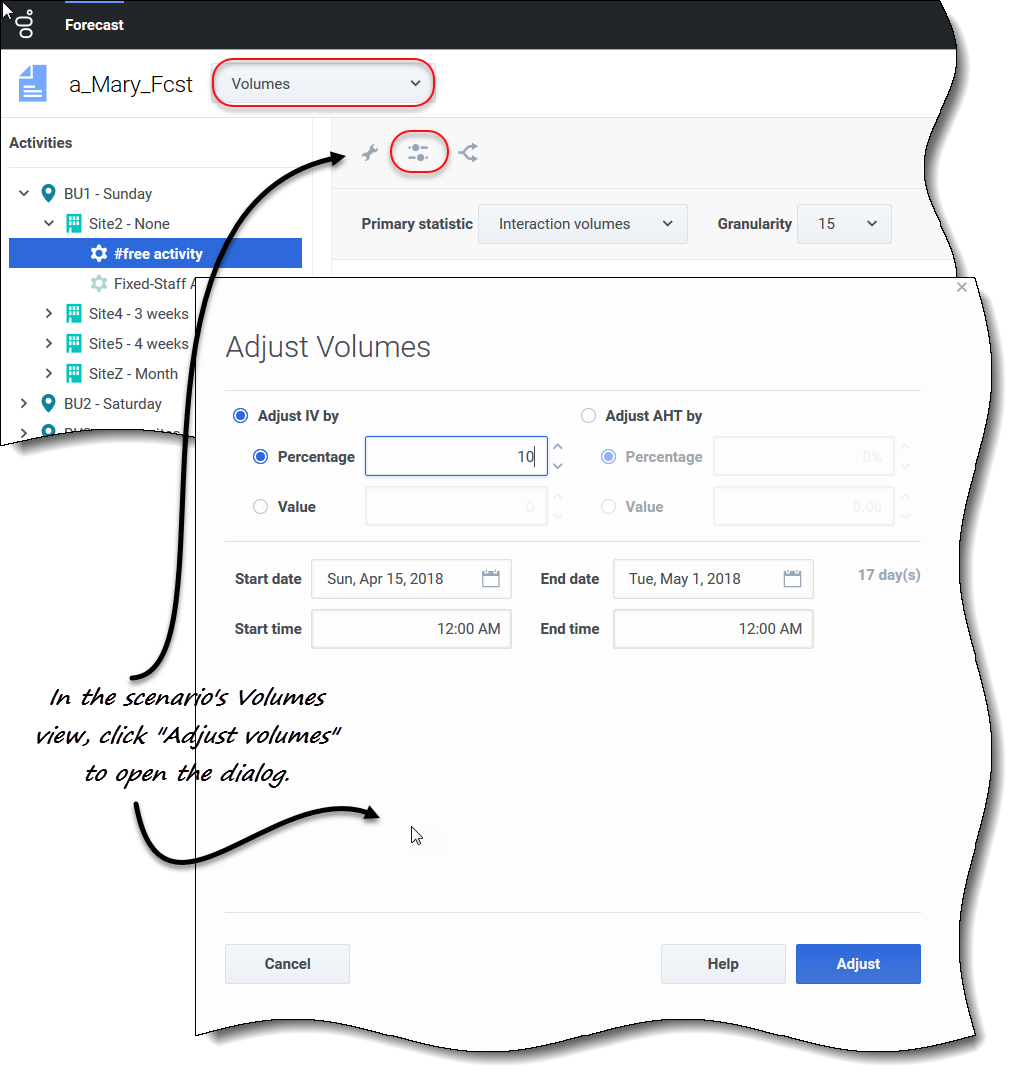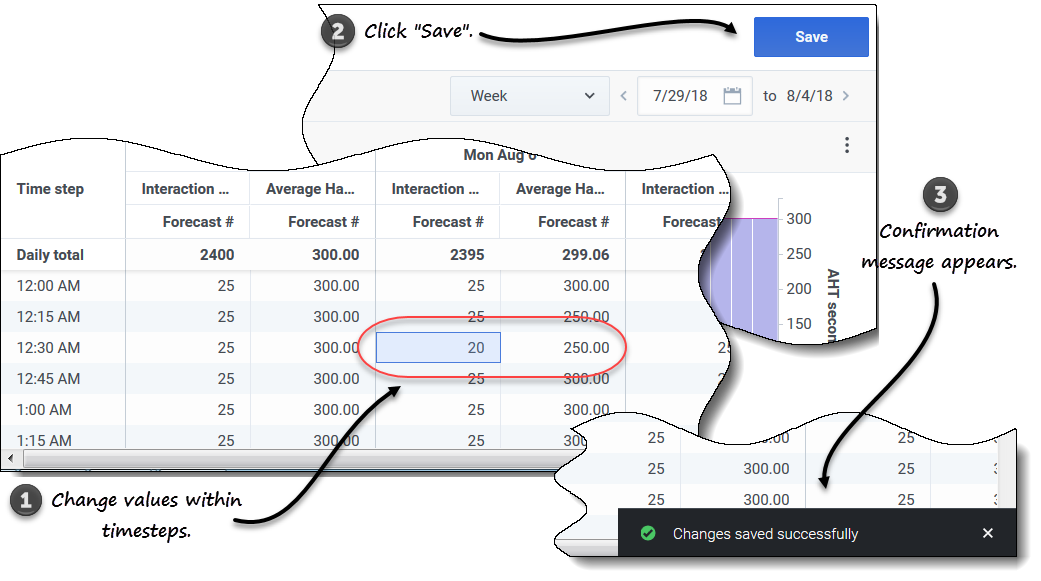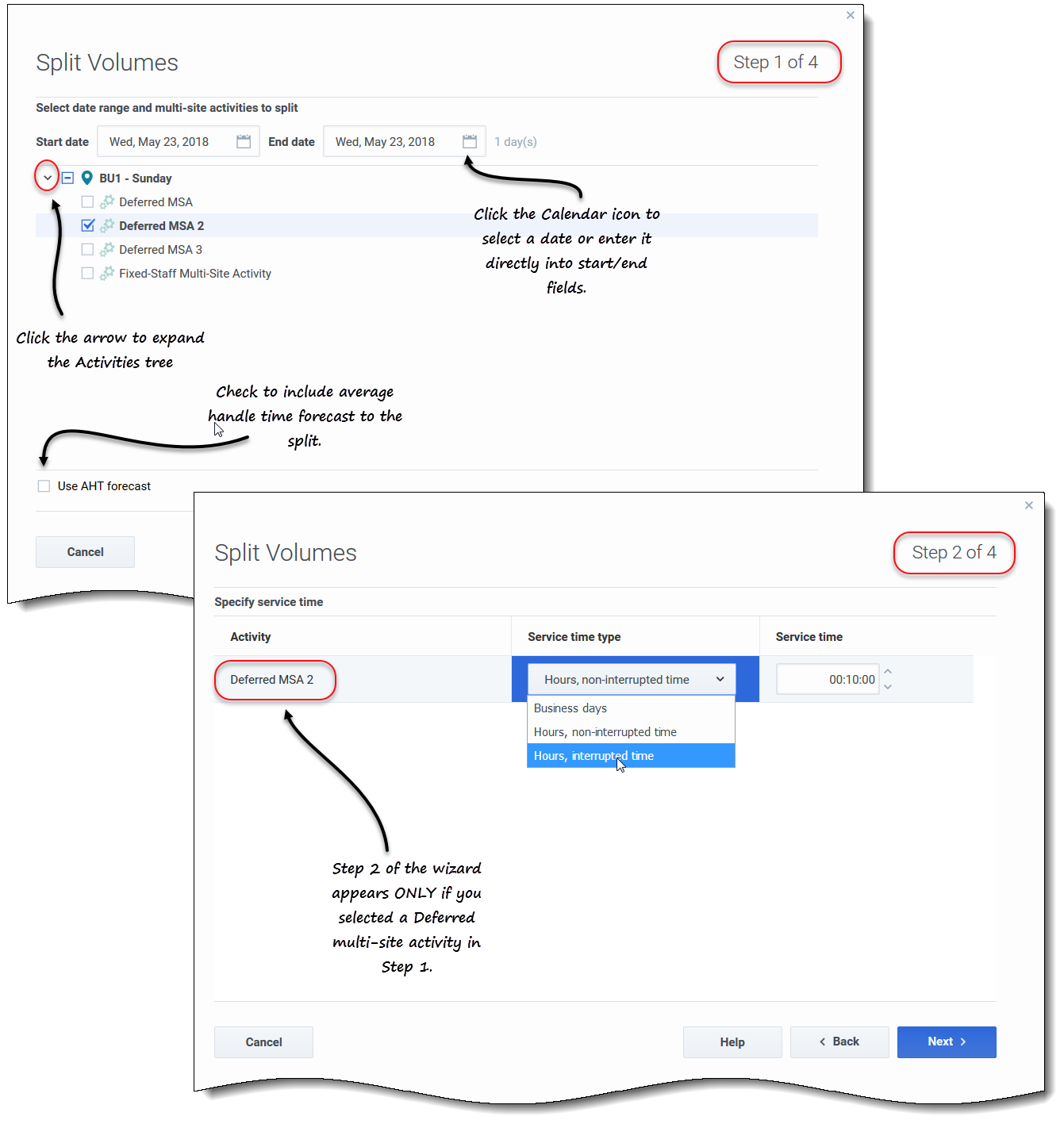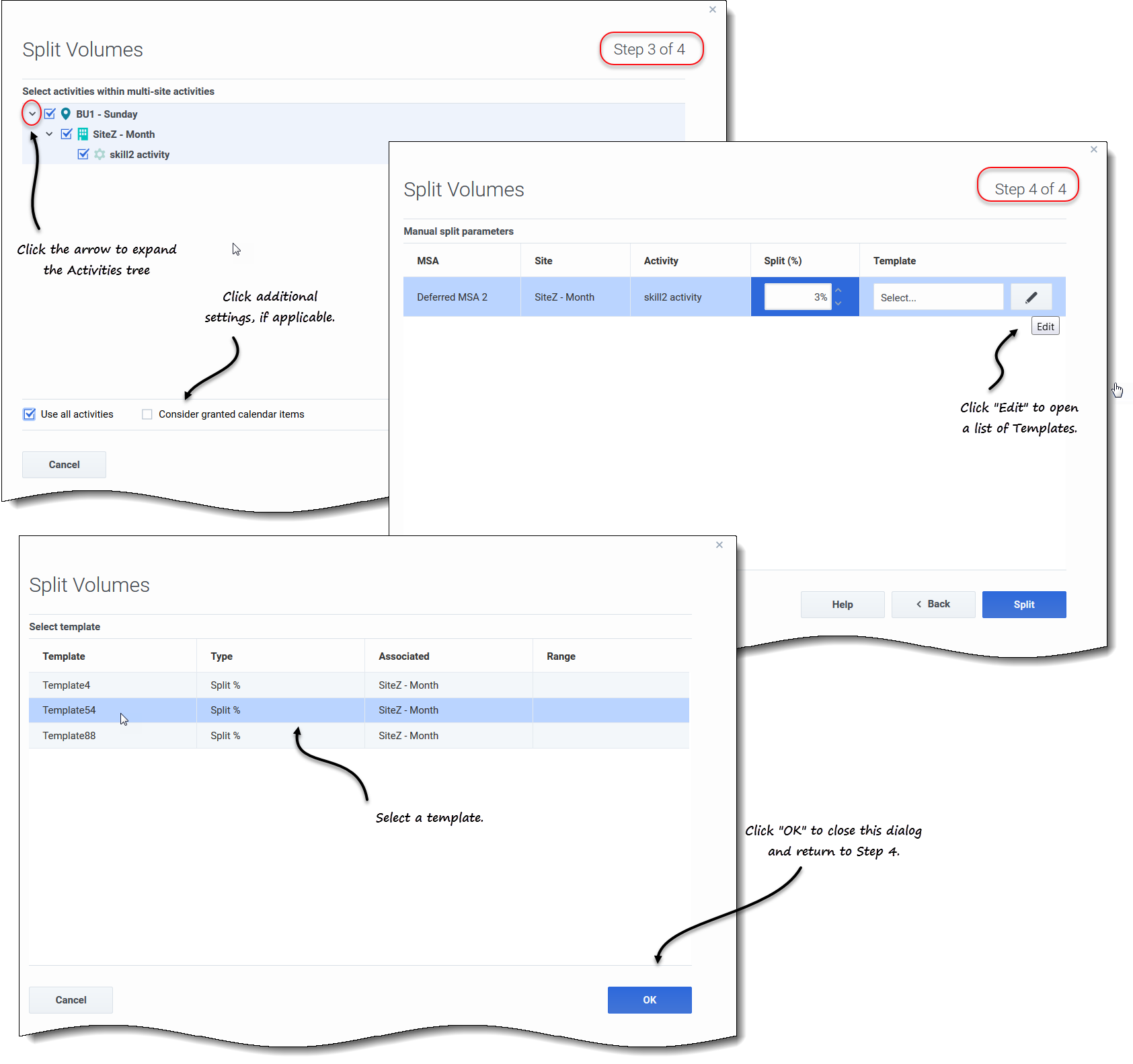Sumario
Cómo ajustar y dividir volúmenes
En Workforce Management (WFM), abra un escenario de pronósticos y use los botones de la barra de herramientas de la vista Volúmenes para ajustar y dividir los volúmenes.
Cómo ajustar volúmenes dentro de un rango de fechas
Utilice el asistente Ajustar volúmenes para ajustar los volúmenes de interacción, el tiempo de atención promedio (AHT) o ambos en la vista Volúmenes de escenario.
Para ajustar el volumen del escenario:
- En la barra de herramientas de la vista Volúmenes, haga clic en Ajustar volúmenes
 .
. - En el cuadro de diálogo abierto, haga clic en el botón de selección de la estadística principal que desea ajustar, ya sea Ajustar IV en o Ajustar AHT en
- Decida cómo (y cuánto) ajustar la estadística en la cuadrícula:
- Seleccione Porcentaje e ingrese un número por el cual ajustar los valores existentes o use las flechas hacia arriba y hacia abajo para seleccionar un número.
- El rango de valores válido es de -99% a 999%.
- Seleccione Valor e ingrese un número (o seleccione uno con las flechas hacia arriba/abajo) que será el valor total por el cual ajustar los valores existentes que se encuentran dentro de los rangos de fecha y hora establecidos en los pasos 4 y 5 de este procedimiento.
- Seleccione Porcentaje e ingrese un número por el cual ajustar los valores existentes o use las flechas hacia arriba y hacia abajo para seleccionar un número.
- Para ajustar los valores en la cuadrícula, especifique el rango de fechas ingresando una fecha de inicio y otra de finalización o seleccionándolas del calendario
- El rango de Fecha de inicio puede ser cualquier fecha igual o posterior a la fecha en la parte superior derecha de la cuadrícula Volúmenes; 00-23 horas. El rango de Fecha de finalización puede ser cualquier fecha posterior a la fecha de inicio; 00-23 horas.
- Especifique el intervalo ingresando o seleccionando valores en los campos Hora de inicio y Hora de finalización.
- La hora de inicio y finalización debe estar en incrementos de 15 minutos. Por ejemplo, 00, 15, 30 o 45 minutos.
- Haga clic en Ajustar.
- Cuando aparezca el cuadro de diálogo de confirmación, haga clic en OK.
Tenga en cuenta que puede hacer clic en Cancelar en cualquier momento para cancelar esta acción y cerrar el cuadro de diálogo Ajustar volúmenes.
Cómo ajustar volúmenes en intervalos
Ajuste los volúmenes de interacción, el tiempo de atención promedio (AHT) o ambos en la vista Volúmenes de escenarios cambiando los valores directamente, en intervalos.
Para ajustar el volumen del escenario en intervalos:
- Abra un escenario en la vista Volúmenes.
- En el panel Objetos, seleccione una actividad o actividad de múltiples sedes que tenga datos de volúmenes.
- Seleccione la Granularidad (15, 30, 60) y el intervalo (Día, Mes, Año) de los datos que desea ver.
- En la cuadrícula, haga doble clic en la celda del intervalo que desea cambiar (IV, AHT o ambos).
- Ingrese los nuevos valores, tantos como sea necesario.
- Haga clic en Guardar.
- El mensaje Cambios guardados correctamente aparece en la esquina inferior derecha de la vista.
Si los cambios no se guardaron, aparece el mensaje No se pudieron guardar los cambios. Intente ingresar valores diferentes.
Cómo dividir volúmenes
Use el asistente Dividir volúmenes para dividir el volumen de un escenario de pronósticos entre las actividades contenidas en una actividad de múltiples sedes. En los procedimientos a continuación, haga clic en los enlaces en una configuración específica para obtener más información al respecto.
Para dividir el volumen de un escenario:
- En la vista Pronóstico > Escenarios, seleccione un escenario.
- Haga clic en el menú Acciones
 del escenario y seleccione Abrir, o seleccione la casilla de verificación del escenario y haga clic en Abrir
del escenario y seleccione Abrir, o seleccione la casilla de verificación del escenario y haga clic en Abrir  en la barra de herramientas.
en la barra de herramientas. - En el panel Actividades, seleccione una sede que contenga actividades de múltiples sedes y haga clic en Dividir
 .
.
- El asistente Dividir volúmenes se abre en el paso 1.
Paso 1:
- Ingrese un rango de fechas en los campos Fecha de inicio y Fecha de finalización.
- Expanda el árbol de actividades y seleccione la casilla de verificación junto a las actividades de múltiples sedes que desea dividir.
- Puede seleccionar varias actividades de múltiples sedes dentro de la misma unidad de negocios.
- Para incluir los pronósticos de tiempo de atención promedio en la división, seleccione Usar pronóstico de AHT y haga clic en Siguiente.
Paso 2:
- Para cada actividad de múltiples sedes diferida, seleccione un tipo de tiempo de servicio en la lista desplegable:
- Días laborables
- Horas, tiempo ininterrumpido
- Horas, tiempo interrumpido.
- Ingrese un valor en el campo Tiempo de servicio y haga clic en Siguiente.
- Se abre el paso 3 del asistente.
Paso 3:
- Expanda el árbol de actividades para seleccionar actividades dentro de las actividades de múltiples sedes.
- También puede seleccionar Usar todas las actividades para incluir todas las actividades en la sede especificada. Más información, a continuación.
- Seleccione el cuadro de diálogo Considerar elementos de calendario concedidos si desea que WFM considere los elementos de calendario existentes al dividir el volumen de interacciones entre las actividades.
- Haga clic en Siguiente.
- Se abre el Paso 4 del asistente.
Paso 4:
- De manera opcional, ingrese un valor para Dividir (%), o use las flechas hacia arriba/abajo para seleccionar un porcentaje.
- O, en la columna Plantilla para cada actividad de múltiples sedes, seleccione Editar
 .
.
- Se abre un cuadro de diálogo que contiene una lista de plantillas.
- Elija una plantilla y haga clic en OK.
- El asistente vuelve al Paso 4.
- Haga clic en Dividir.
- WFM divide el volumen del pronóstico.
- Cuando se abra el cuadro de diálogo de confirmación, haga clic en OK.
- Después de revisar los mensajes, haga clic en OK para cerrar el cuadro de diálogo.
- Revise los volúmenes divididos en la tabla o el gráfico.
Si ingresa un porcentaje de división y WFM no puede procesar la división como se esperaba, se abre el cuadro de diálogo Cómo dividir resultados, que muestra una lista de mensajes de error en formato de tabla con las siguientes columnas: Unidad de negocios, Actividad, No dividido IV y Mensaje.
En cualquiera de los pasos del asistente Dividir volúmenes, haga clic en Cancelar para salir del asistente y descartar todas las configuraciones.
Más sobre la configuración para Dividir volúmenes
Este tema proporciona información detallada sobre la configuración en el asistente Dividir volúmenes.
Usar pronóstico de AHT
Si selecciona Usar pronóstico de AHT y algunas de las actividades seleccionadas no tienen un pronóstico de AHT, el valor que resulta por cada una de estas actividades será 0 para los intervalos en los que AHT = 0.
Si no selecciona Usar pronóstico de AHT, el AHT de la actividad de múltiples sedes se asigna a las actividades locales y se sobreescribe la actividad AHT. Si no hay AHT de la actividad de múltiples sedes, se elimina el AHT de la actividad local.
Tipo de tiempo de servicio
Un menú desplegable con los siguientes valores:
- Días laborables—Número de días laborables, incluido el día actual durante los cuales llegó la interacción. Si el nivel de servicio es igual a 100 % dentro de un día laborable, entonces todas las interacciones deben atenderse en el mismo día de llegada, según las horas de actividad.
- Horas, tiempo no interrumpido—Cuando una interacción se encuentra en espera, mientras la actividad está cerrada, el tiempo se sigue contabilizando en los cálculos de nivel de servicio.
- Horas, tiempo interrumpido (selección predeterminada)—Cuando una interacción está en espera, mientras la actividad está cerrada, el tiempo no se cuenta en los cálculos de nivel de servicio.
Tiempo de servicio
La naturaleza de este control depende de la granularidad de su selección en el campo Tipo de tiempo de servicio.
- Si selecciona horas, debe especificar horas, minutos y segundos. El valor debe ser mayor que 0.
- Si selecciona días hábiles, debe especificar un número entero mayor que 0.
- Si cambia la granularidad de horas a días laborables, WFM Web restablece el valor de tiempo en 0.
Seleccionar actividades dentro de actividades de múltiples sedes
Seleccione las actividades (objetivo) locales entre las que desea dividir las actividades múltiples sedes. Puede seleccionar varias actividades objetivo, pero tenga en cuenta las siguientes limitaciones:
- Si seleccionó Usar pronóstico de AHT en el paso 1, no podrá seleccionar actividades objetivo que no tengan por lo menos un intervalo con al menos un valor de AHT mayor que 0.
- Si selecciona Usar todas las actividades en el paso 3 del asistente, cuando WFM divida los datos de los volúmenes de interacciones, el AHT y las disponibilidades de agentes para las actividades seleccionadas en el escenario, tiene en cuenta los valores de todas las actividades de la unidad de negocios especificada, indistintamente de que se haya seleccionado o no.
- Las actividades que no se seleccionan no se dividen; WFM Web simplemente los considera al determinar las proporciones que se dividen para cada actividad seleccionada. Esta opción no afecta al resultado de la división si no hay agentes compartidos de múltiples habilidades que trabajen tanto en actividades seleccionadas como en actividades no seleccionadas.
Dividir % y plantillas
La división de volúmenes y el uso de plantillas son opcionales en el Paso 4. Si no desea hacer ninguna de las dos cosas, simplemente haga clic en Dividir en el cuadro de diálogo sin cambiar la configuración.
Si lo desea, ingrese un porcentaje dividido por cada una de las actividades dentro de las actividades de múltiples sedes o haga clic en Editar para seleccionar y usar una plantilla. Si usa tanto un valor de porcentaje dividido como una plantilla para cualquier actividad, WFM usa:
- El valor de porcentaje dividido para los intervalos vacíos
- Los valores de la plantilla para todos los intervalos no vacíos
Puede especificar un porcentaje para asignar los volúmenes de una actividad de múltiples sedes a cada actividad secundaria (sede). Un intervalo puede ser el escenario de pronósticos completo que incluye una semana, un día y un intervalo.
En el nivel de intervalo, cuando se especifica un porcentaje que es mayor que el intervalo, WFM propaga el porcentaje a los intervalos restantes. Si no se especifica un porcentaje para determinadas actividades secundarias, WFM divide los volúmenes restantes en esas actividades, dividiéndolos por disponibilidad. Puede especificar un valor de porcentaje diferente para cada intervalo.